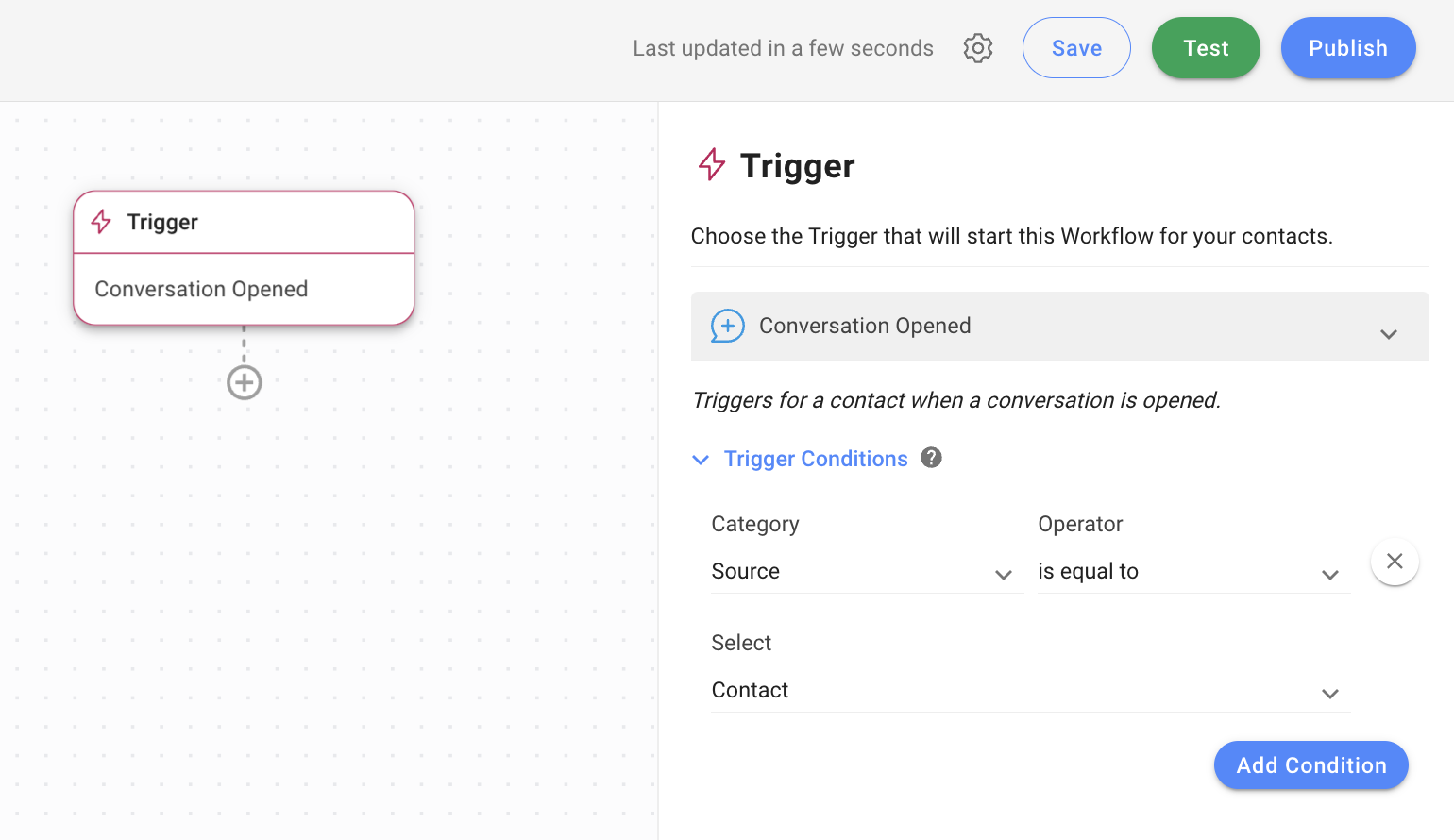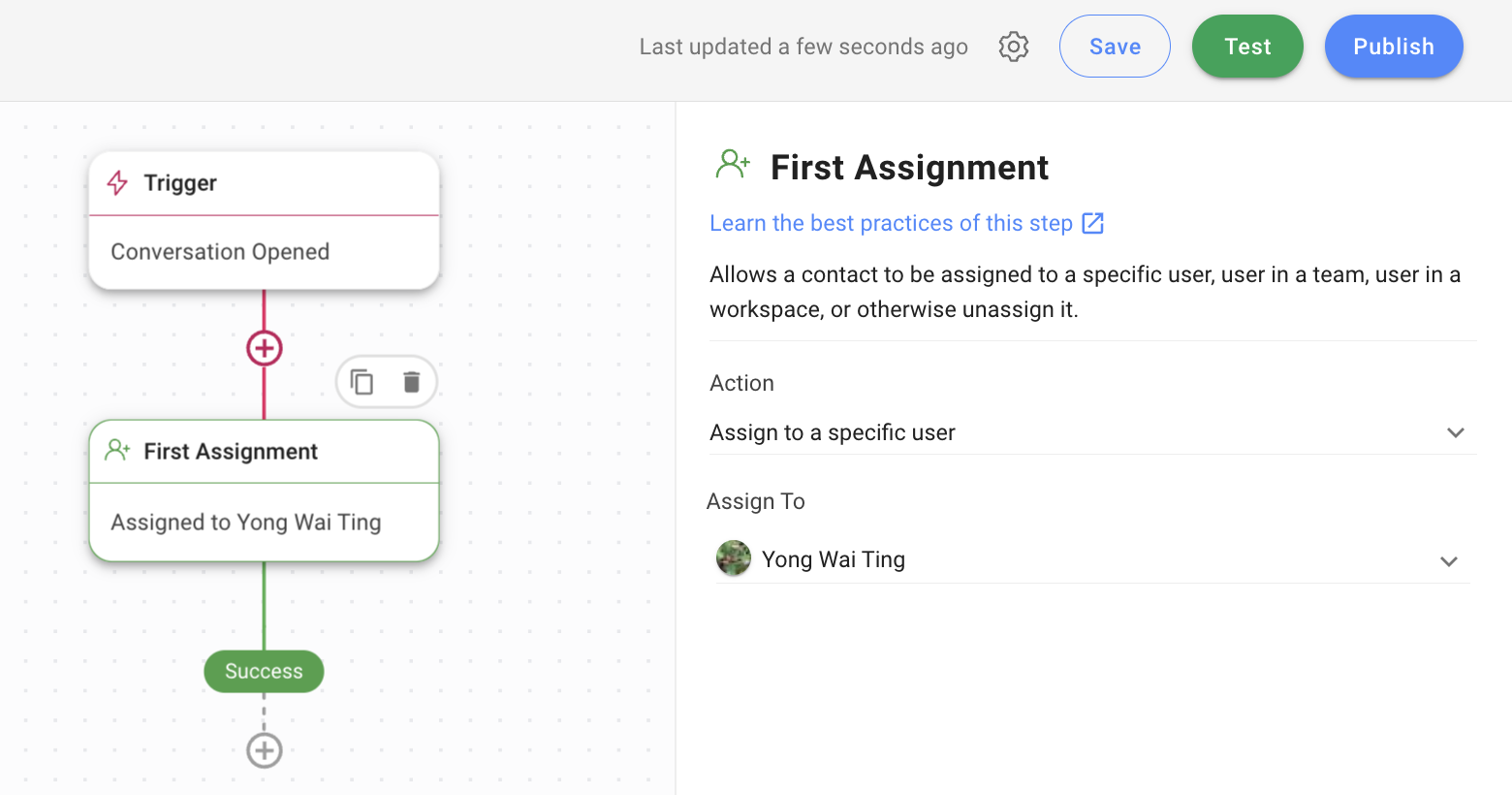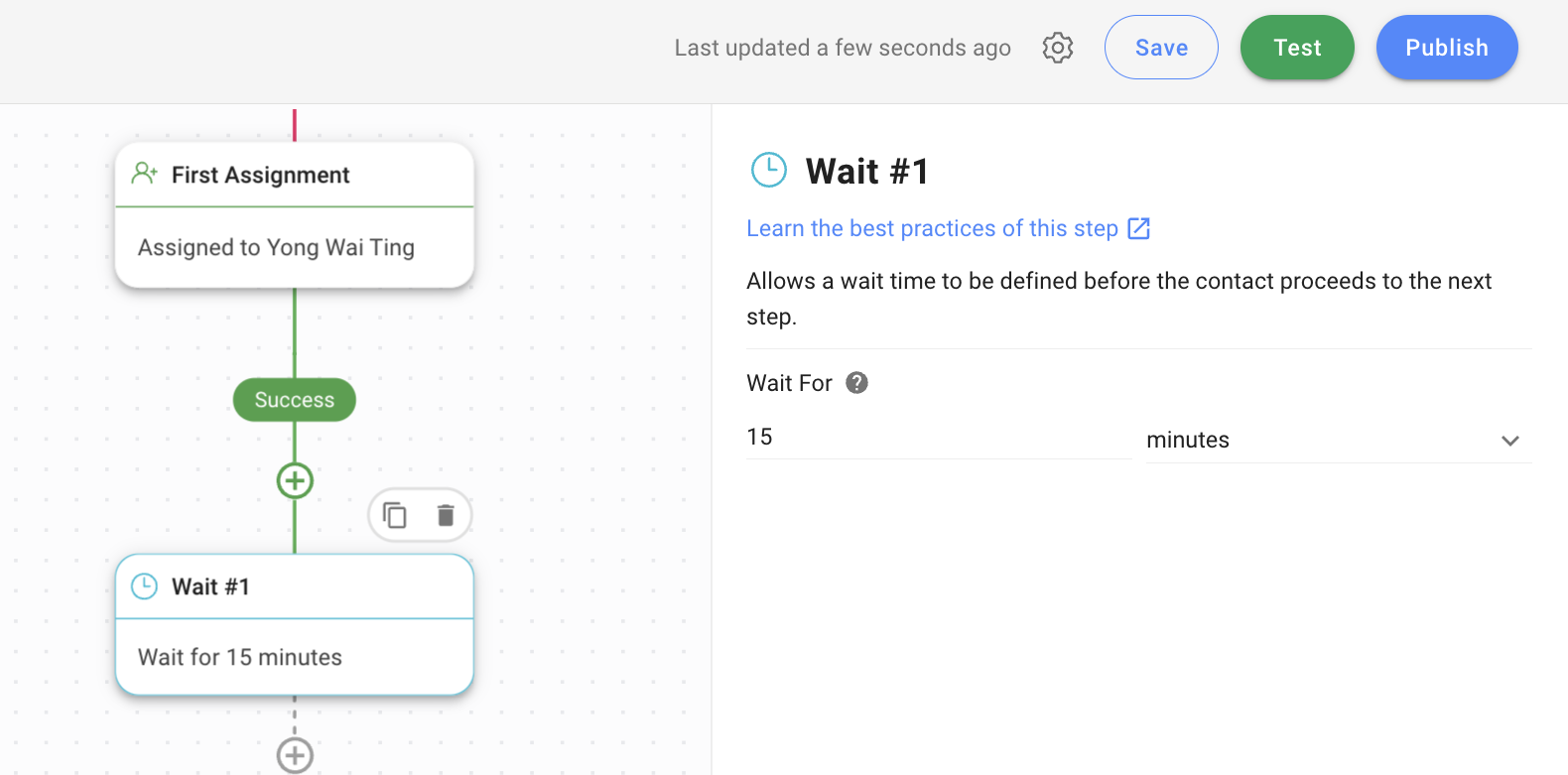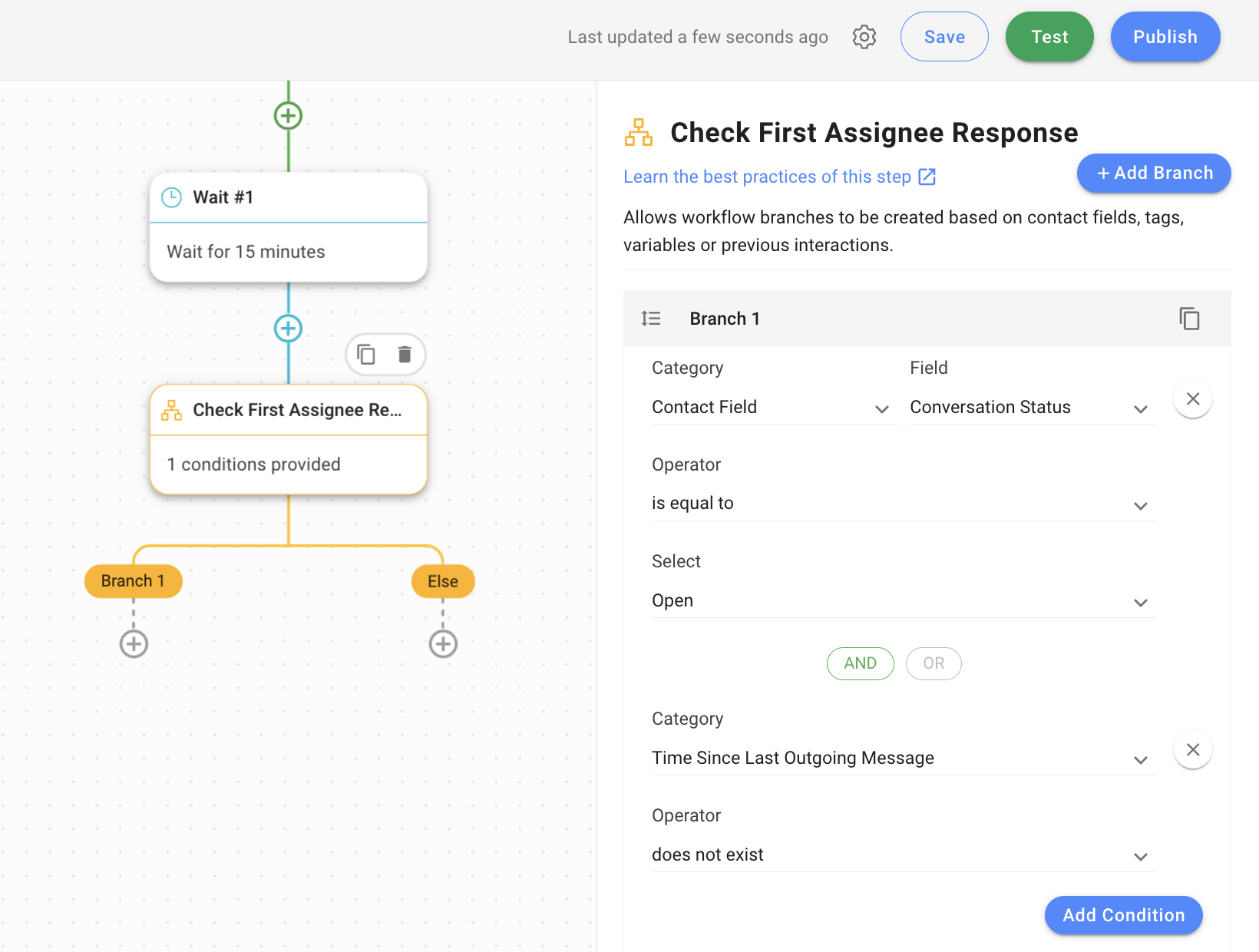En este artículo, descubrirá cómo transferir automáticamente una conversación de cliente a un agente diferente si el agente inicial no responde dentro de un plazo definido.
La transferencia oportuna de conversaciones cuando el agente inicial no puede responder dentro de un marco de tiempo especificado asegura que las consultas de los clientes sean atendidas de manera oportuna. Esto reduce el tiempo de respuesta y fomenta una experiencia positiva del cliente.
Configuración del Flujo de Trabajo
Aprenda cómo configurar su flujo de trabajo para enrutar automáticamente una conversación abierta a otro agente si el primer agente no responde al cliente después de un cierto período de tiempo.
Esta configuración es aplicable sólo a la primera asignación de una conversación abierta.
Configurar:
Establece el flujo de trabajo en disparador cuando una conversación es abierta por un contacto:
Disparador: Conversación Abierta
Categoría: Fuente
Operador: es igual a
Seleccionar: Contacto.
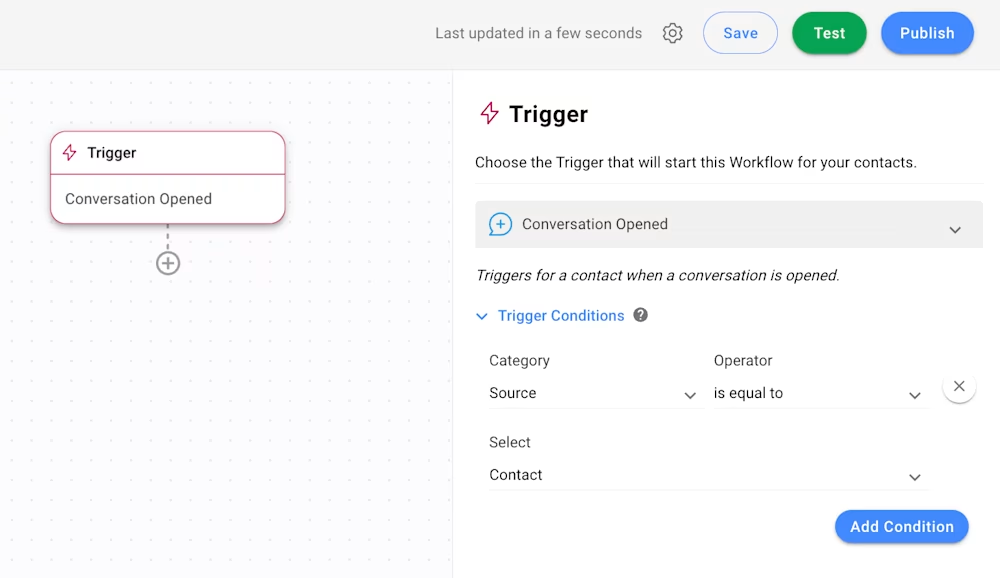
Añade un paso Asignar a para asignar la conversación a un equipo o a un agente específico según las necesidades de tu negocio. En este ejemplo, el flujo de trabajo está configurado para asignar a un agente específico.
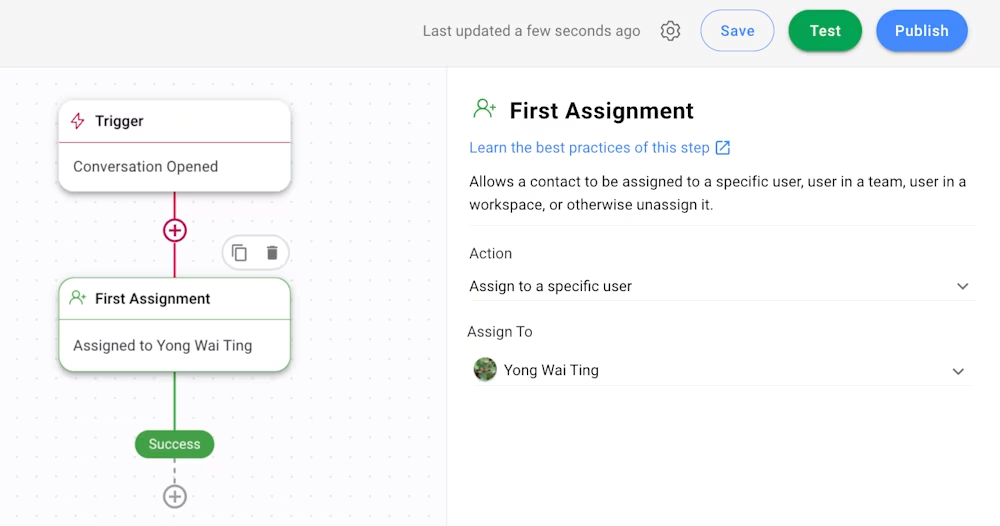
Luego, añade un paso Espera. Puede establecer la duración de la reasignación de la conversación a otro agente si el agente inicial no responde dentro de la duración especificada. En este ejemplo, la duración se establece a 15 minutos
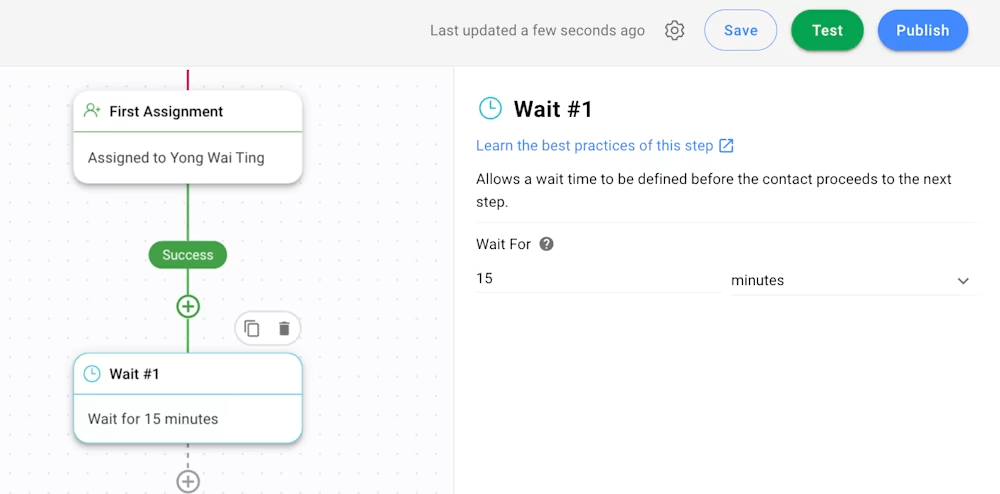
.
Agregue un paso Rama para definir las condiciones que deben cumplirse para que ocurra la reasignación del agente. En este ejemplo, se configuran 2 condiciones:
Primera condición
Categoría: Campo de Contacto.
Campo: Estado de la conversación
Operador: es igual a
Seleccionar: Abrir
Y segunda condición.
Categoría: Tiempo desde el último mensaje saliente
Operador: no existe
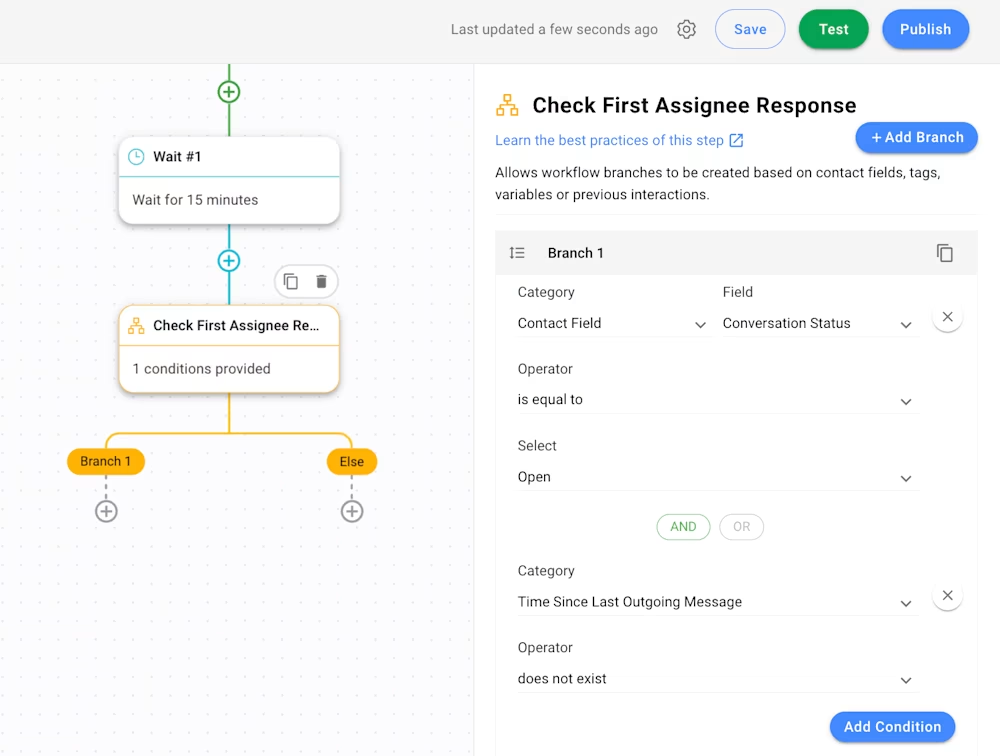
5. Si las condiciones se cumplen, añade un paso Asignarpara reasignar la conversación a otro equipo o a un agente específico basado en las necesidades de tu negocio. En este ejemplo, el flujo de trabajo está configurado para asignar a un agente en un equipo específico.
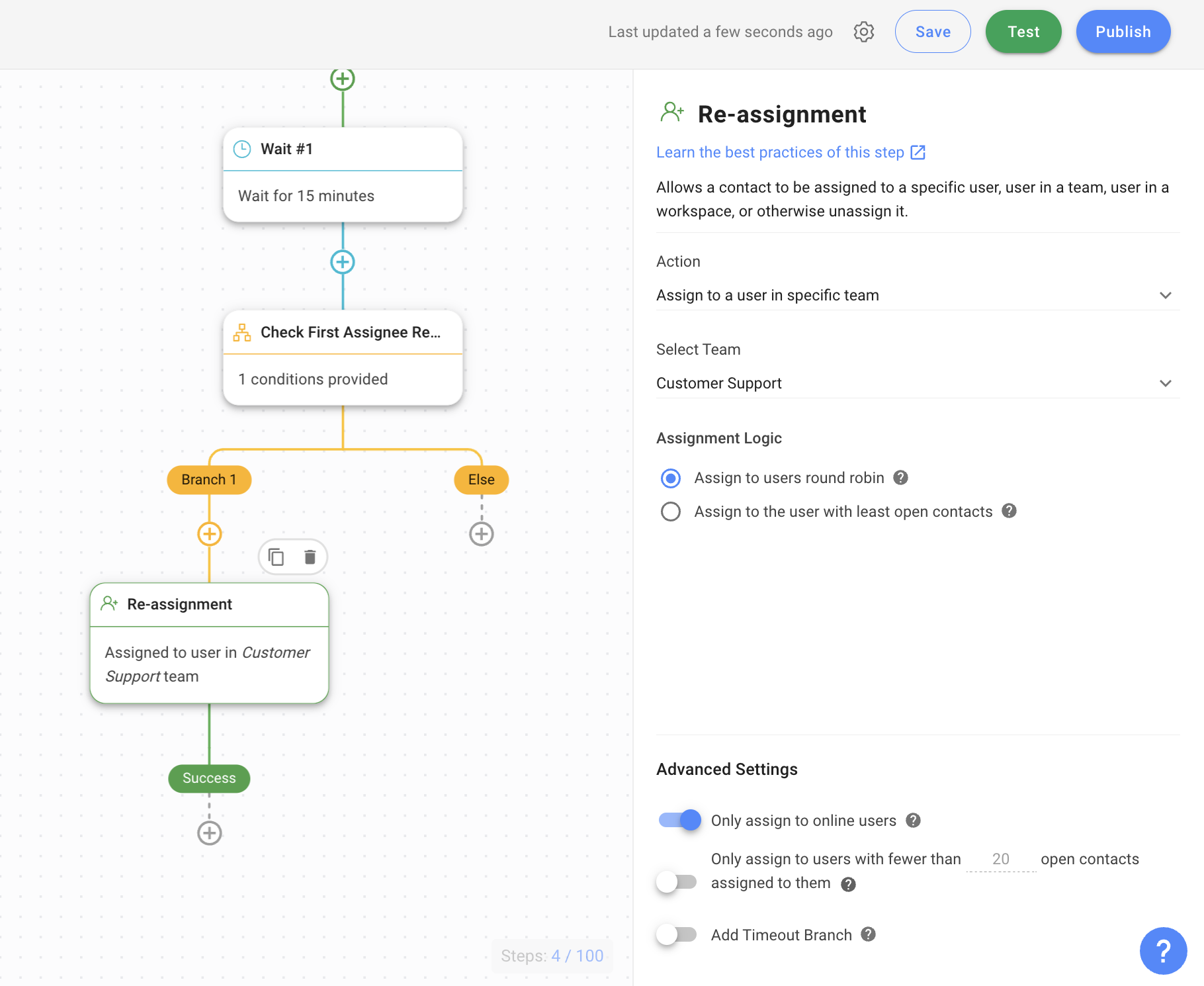
Para asegurarse de que su cliente está atendido de forma oportuna, puede que desee reasignar la conversación sólo a agentes que estén actualmente en línea. Para esto, activa la Solo asignar a los usuarios en línea.
6. Opcionalmente, puede añadir un paso Añadir comentario para escribir una nota sobre el contacto para referencia o acción interna. En este ejemplo, se enviará un comentario al segundo agente para informar de la reasignación de Contacto.
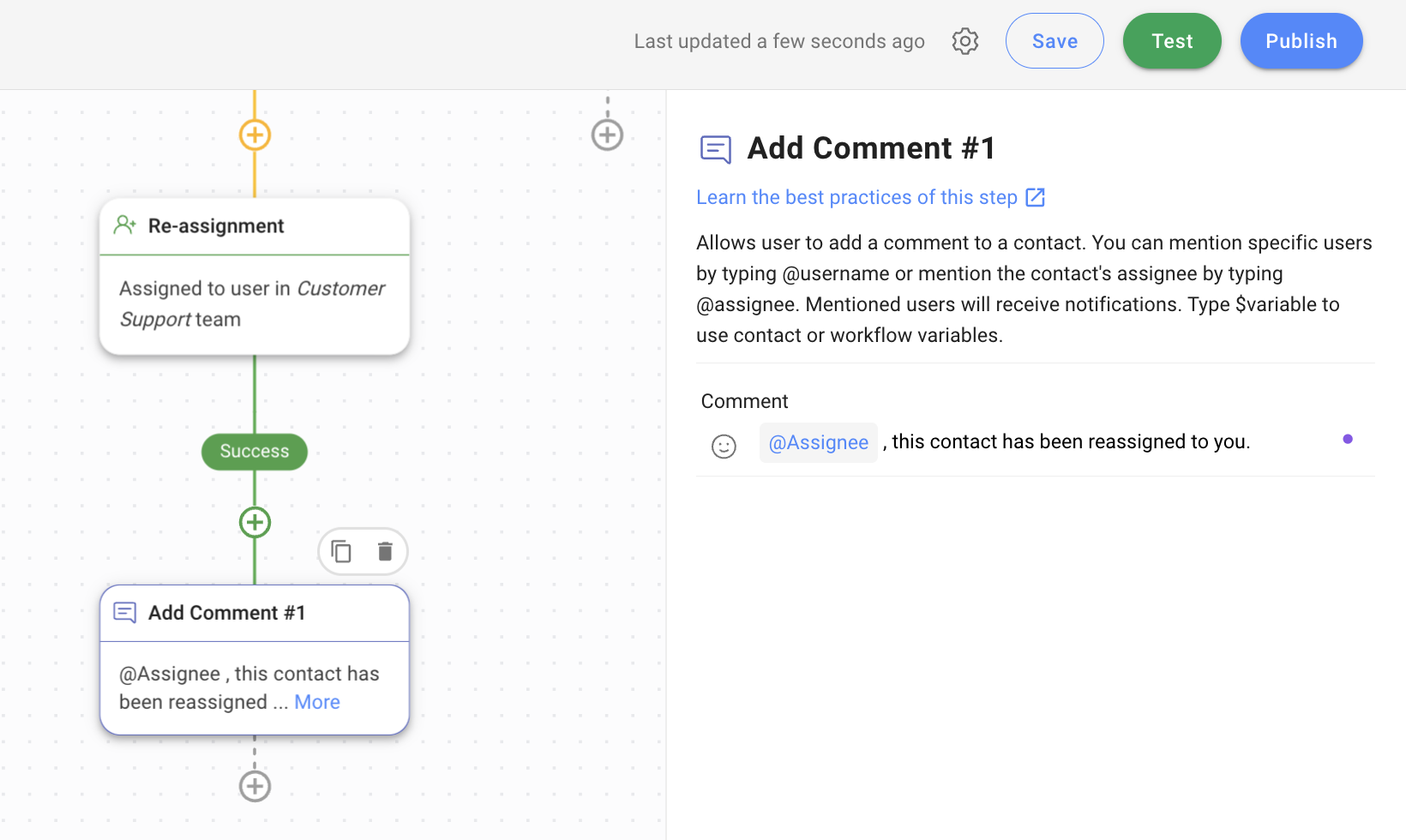
Una vez que hayas completado la configuración, haz clic en Guardar y Publicar para activar el flujo de trabajo.
Pro Tips
1. Los ejemplos de configuraciones proporcionadas para cada paso están pensados únicamente como una guía para configurar el flujo de trabajo. Puede optar por modificar las configuraciones y/o añadir pasos adicionales de acuerdo a sus necesidades.
2. Entendiendo la lógica de la tarea:
Asignar en ronda entre los usuarios permite al sistema distribuir las conversaciones con los Contactos de manera equitativa entre los agentes.
Asignar al usuario con menos contactos abiertos permite que el sistema distribuya conversaciones con contactos entre los agentes, comenzando con los agentes que tienen la menor cantidad de contactos abiertos.
3. El seguimiento continuo de la efectividad del flujo de trabajo es importante para asegurar que las configuraciones sigan siendo relevantes para las necesidades de su negocio.